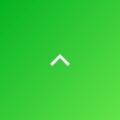動画取説|ミリ波レベル計(スマホ版)
調整アプリ(FM79 Smart Com.)
ミリ波レベル計の調整はアプリで行います。アプリはBluetooth付きのノートパソコンとスマートフォンに対応しており、ミリ波レベル計をコードレスで調整することが出来ます。
こちらのページはiOS、Androidでの調整動画です。
こちらのページはiOS、Androidでの調整動画です。
1.アプリのダウンロード(約2分12秒)
- Microsoft Storeでアプリを見つける
- アプリをダウンロードする
- アプリの初期設定
- 初期パスワードの入力
2.レベル計とアプリをペアリング(約1分39秒)
ペアリングとは、レベル計とアプリをBluetoothを使って接続することで、その方法をお伝えします。
3.レベル計の簡易セットアップと操作画面の解説(約3分23秒)
- 簡易セットアップ
- 測定対象(液体、粉体の選択)
- レベル変化率
- 測定レンジ(0%、100%の設定)
- 操作画面の解説
4.レベル計に機器IDを設定する(約2分24秒)
機器IDとは、レベル計の名称になります。
ミリ波レベル計を複数台所有していると、Bluetooth接続したときに複数候補が上がる場合があります。レベル計それぞれに個別の機器IDを登録しておくと見分けがついて調整がやりやすくなります。
機器IDには設備名称などを登録されることが一般的です。
5.レベル計の基本設定1(約1分42秒)
- 測定対象物の選択
- レベル変化率の選択
- 0%、100%の設定
6.レベル計の基本設定2(約5分14秒)
- ダンピング(時定数)の選択
- 出力信号の設定
- LCD表示の設定(レベル計の液晶画面)
7.ノイズエコーの学習(約6分45秒)
レベル計測領域内に測定物以外の障害物などがあるとノイズとなって反射波が発生してしまいます。これをノイズエコーと言い、ノイズエコーが大きいと指示のふらつきや指示飛びの原因となるため、この「ノイズエコー学習」でノイズを抑制して対策してください。
8.警報設定(約2分46秒)
- 警報設定項目の選択
- メンテナンス日通知設定
警報設定は電流出力信号を利用して通知されますので、この設定と合わせて「出力設定」も行ってください。
9.波形データの保存方法(約4分39秒)
- 波形データの取得方法
- 波形データの保存方法
- 波形データをスマホに保存する
- 保存した波形データの読み出し方
10.シミュレーション方法(約2分53秒)
電流出力信号を模擬的に出力させることが出来ます。
「距離」、「レベル距離」、「レベルパーセント」、「電流値」をそれぞれ任意で数値を変更し電流出力信号を模擬出力できます。
11.デバイスログの確認(約3分00秒)
レベル計に保存された直近のトレンドデータを見ることが出来ます。
12.イベントログの確認(約2分30秒)
レベル計に保存されたイベントログの確認が出来ます。イベントログとは、「エラー」、「パラメータ変更」などの情報です。
13.レベル計設置角度の確認方法(約1分32秒)
レベル計の設置角度を数値で確認することが出来ます。
設置角度はレベル計の方角と、傾き角度で表示されます。
メンテナンスなどでレベル計を取り外した場合、復旧の際に再度角度調整が必要になりますが、レベル計を取り外す前に設置角度情報を記録しておくと復旧がスムーズになります。
14.デバイス保護(約3分09秒)
レベル計にパスコードを設定することにより、第三者からの思わぬ設定変更を防ぐことが出来ます。
CONTACT
生産現場の監視や自動制御でお困りの際は
マツシマメジャテックへご相談ください。
ご不明な点はお気軽に
お問い合わせください
お問い合わせください
各サービス資料の
ダウンロードはこちら
ダウンロードはこちら